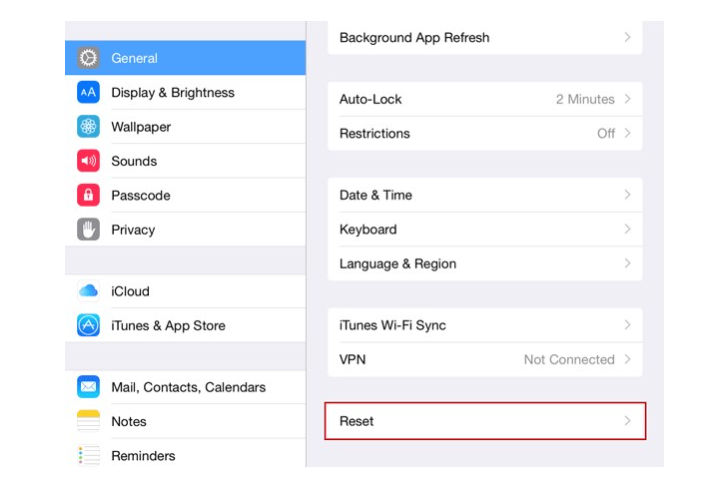Wie wird ein Gmail-Konto ohne Passwort dauerhaft gelöscht? [Nicht zu übersehen]
 Niklas
Niklas- Updated on 2024-05-08 to Unlock Android
Online-Kommunikation ist heute wichtiger denn je. Gmail ist mittlerweile die Basis für persönliche und berufliche Kommunikation. Irgendwann kommt jedoch der Zeitpunkt, an dem du dein Gmail-Konto endgültig löschen musst. Normalerweise geht das ganz einfach, aber was, wenn du dein Passwort vergessen hast?
Ob du dir Sorgen um deine Privatsphäre oder die Sicherheit deines Kontos machst oder einfach zu einem anderen E-Mail-Anbieter wechseln möchtest: Es ist wichtig zu wissen, wie du dein Gmail-Konto ohne Passwort endgültig löschen kannst. In diesem Leitfaden zeigen wir dir, wie du das sicher und effizient erledigen kannst.
- Teil 1. Vorbereitung vor dem Löschen eines Gmail-Kontos
- Teil 2. Wie man ein Gmail-Konto ohne Passwort dauerhaft löscht [Ein Klick]
- Teil 3. Wie du ein Gmail-Konto auf einem Android-Telefon löschst - Werksreset
- Teil 4. Wie lösche ich ein Gmail-Konto ohne Passwort - Kontowiederherstellung
- Teil 5. FAQs zum Löschen eines Gmail-Kontos
Teil 1. Vorbereitung vor dem Löschen eines Gmail-Kontos
Bevor du den letzten Schritt zur endgültigen Löschung deines Gmail-Kontos durchführst, solltest du sicherstellen, dass du alle notwendigen Vorbereitungen getroffen hast. Hier sind drei wichtige Dinge, die du tun solltest, bevor du fortfährst:
1. Sichere wichtige Daten
Es ist wichtig, dass du alle wichtigen Daten, die in Google Mail gespeichert sind, sicherst. Dazu gehören E-Mails, Kontakte, Dokumente, Fotos und alle anderen Informationen, die du in Zukunft brauchen könntest.
2. E-Mail-Weiterleitung einrichten
Wenn du dein Gmail-Konto löschst, gehen alle damit verbundenen E-Mails und E-Mail-Einstellungen verloren. Um sicherzugehen, dass du weiterhin wichtige Nachrichten bekommst, kannst du eine E-Mail-Weiterleitung einrichten, die Nachrichten von deiner alten Gmail-Adresse an deine neue E-Mail-Adresse weiterleitet.
3. Verbundene Dienste und Abonnements überprüfen
Bevor du dein Gmail-Konto löschst, solltest du dir die Zeit nehmen, alle verbundenen Dienste, Abonnements oder Konten zu überprüfen, die mit deiner E-Mail-Adresse verknüpft sind. Dazu gehören Konten in sozialen Netzwerken, Online-Shopping-Konten, Abonnements und alle anderen Dienste, die mit deiner Google Mail-Adresse verknüpft sind.
Teil 2: So löschst du ein Gmail-Konto dauerhaft ohne Passwort [Ein Klick]
Das Löschen eines Gmail-Kontos ohne Passwort mag schwierig erscheinen, aber mit dem richtigen Tool ist es kein Problem. Hier stellen wir dir das UltFone Samsung FRP Bypass Tool vor, eine leistungsstarke Lösung, mit der du dein Google-Konto auf einem Android-Gerät ohne Passwort löschen kannst und mit der du dein Gmail-Konto dauerhaft löschen kannst.
Vorteile des UltFone Samsung FRP Bypass Tool
- Ein-Klick-Lösung: Mit dem UltFone Tool ist das dauerhafte Löschen deines Gmail- und Google-Kontos so einfach wie ein einziger Klick.
- Breite Kompatibilität: UltFone funktioniert nahtlos mit verschiedenen Marken und Modellen, egal ob du ein Samsung, Xiaomi, Huawei, Oneplus oder ein anderes Android-Gerät verwendest.
- FRP entfernen: Umgehe die FRP Sperre/Google Konto und erhalte wieder Zugriff auf dein Android Handy.
- Effizient: Spare Zeit und Mühe mit diesem effizienten Tool, das den Prozess der Kontolöschung rationalisiert.
- Sicher: Du kannst dir sicher sein, dass dein Gerät und deine Privatsphäre während des gesamten Löschvorgangs geschützt sind.
So löschst du ein Gmail-Konto dauerhaft ohne Passwort
- Schritt 1Lade das UltFone Samsung FRP Bypass Tool auf Windows/Mac herunter und installiere es.
- Schritt 2 Schließe das Android-Gerät an, auf dem du dein Gmail-Konto löschen möchtest. Wähle dann die Funktion "Google Lock(FRP) entfernen".
- Schritt 3 Wähle die Betriebssystemversion deines Android-Geräts aus und klicke auf "Start".
- Schritt 4 Um fortzufahren, überprüfe und bestätige die Anweisungen auf dem Bildschirm und klicke dann auf "Start". Wähle ebenfalls deine Android-Version aus und fahre fort.
- Schritt 5 Sobald der Vorgang abgeschlossen ist, sind dein Google-Konto und dein Gmail-Konto endgültig gelöscht.




Teil 3: So löschst du ein Gmail-Konto auf einem Android-Telefon - Werksreset
Du kannst auch einen Werksreset auf deinem Android-Gerät durchführen, wenn du dein Gmail-Konto ohne Passwort deaktivieren möchtest. Bei einem Werksreset werden alle Daten und Einstellungen auf deinem Gerät gelöscht, auch dein Gmail-Konto. Im Folgenden findest du eine Schritt-für-Schritt-Anleitung, wie du dein zuvor synchronisiertes Gmail-Konto mit einem Werksreset ohne Passwort von deinem Android-Gerät löschst.
Schritt 1. Schalte dein Gerät aus und halte die Tasten Power und Lautstärke gleichzeitig gedrückt.
Schritt 2. Halte die Tasten gedrückt, bis der Bildschirm für den Wiederherstellungsmodus angezeigt wird.
Schritt 3. Navigiere mit den Lautstärketasten durch das Menü und wähle Werksreset oder Daten löschen/Werksreset.
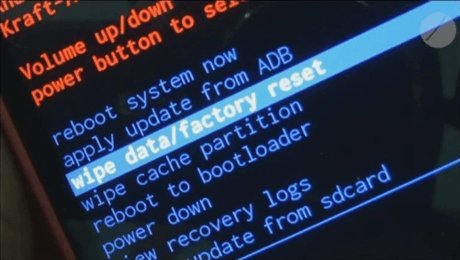
Schritt 4. Bestätige den Vorgang mit Ja oder Bestätigen.
Schritt 5. Wähle System jetzt neu starten aus dem Menü und warte, bis der Vorgang abgeschlossen ist.
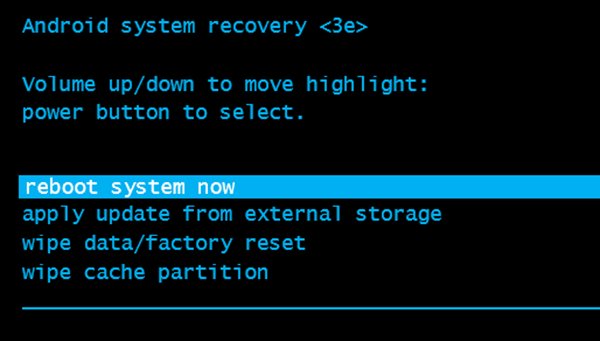
Schritt 6. Ohne dass du dein Passwort eingeben musst, wird dein Gerät neu gestartet und dein Google Mail wird automatisch gelöscht.
Teil 4: So löschst du dein Gmail-Konto ohne Passwort - Konto wiederherstellen
Wenn du aus Gmail ausgesperrt wurdest und dein Konto löschen musst, solltest du nicht aufgeben. Mit der Kontowiederherstellung kannst du die Kontrolle über dein Gmail-Konto zurückgewinnen. Wenn du wieder Zugriff auf das Konto hast, kannst du damit fortfahren, das Gmail-Konto endgültig zu löschen und alle damit verbundenen Daten und Dienste zu entfernen. So gehst du vor:
Schritt 1. Gib die E-Mail-Adresse ein, die du löschen möchtest, und klicke auf Weiter.
Schritt 2. Gehe zur Anmeldeseite von Google Mail und klicke auf Passwort vergessen.
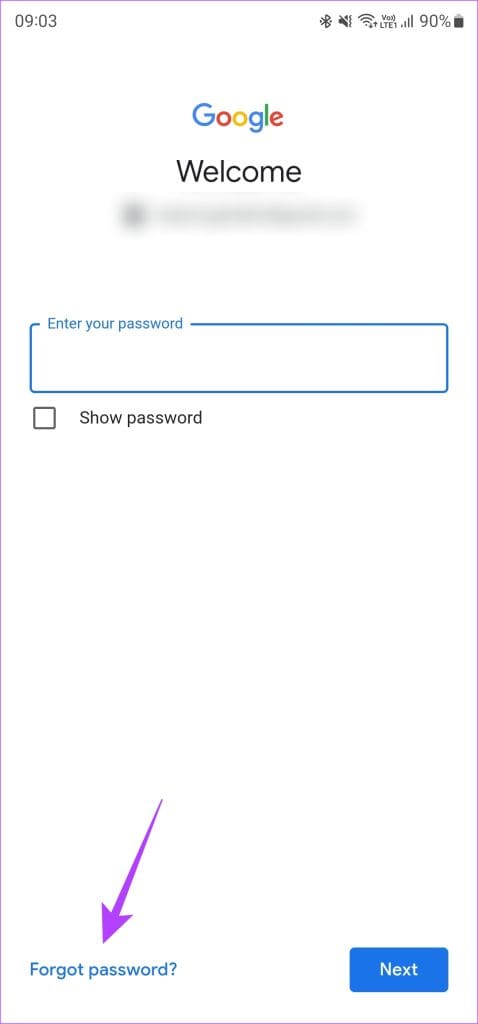
Schritt 3. Auf der Seite zur Passwortwiederherstellung wirst du aufgefordert, dich an dein letztes bekanntes Passwort zu erinnern. Wenn du dich nicht an dein Passwort erinnern kannst, klicke auf Andere Methode versuchen.
Schritt 4. Du musst einige Überprüfungen durchführen. Dazu kann es gehören, dass du einen Bestätigungscode per SMS erhältst oder Sicherheitsfragen beantwortest.
Schritt 5. Wenn du die Überprüfung abgeschlossen hast, kannst du dich wieder bei deinem Gmail-Konto anmelden und dein Passwort zurücksetzen.
Schritt 6. Sobald du wieder Zugriff auf dein Konto hast, gehe zu den Gmail-Einstellungen und suche den Abschnitt Konto.
Schritt 7. Nach unten scrollen und Konto löschen anklicken.
Schritt 8. Folge den Anweisungen, um dein Gmail-Konto endgültig zu löschen.
Teil 5 FAQs zum Löschen deines Gmail-Kontos
F1: Ist es möglich, ein Gmail-Konto ohne Passwort zu löschen?
Ja, dies ist mit Methoden wie dem UltFone Samsung FRP Bypass Tool, dem Zurücksetzen auf die Werkseinstellungen und der Kontowiederherstellung auf Android-Geräten möglich. Wäge die Risiken sorgfältig ab, bevor du eine Methode zum Löschen eines Gmail-Kontos anwendest.
F2: Wie lösche ich ein Google-Konto von einem Telefon ohne Passwort?
Du kannst das UltFone Samsung FRP Bypass Tool verwenden, das eine bequeme Ein-Klick-Lösung zum Entfernen von Google-Konten von Android-Geräten bietet.
F3: Entfernt Google Mail alte Konten?
Ja, Google Mail kann alte Konten löschen, die über einen längeren Zeitraum inaktiv waren. Auf der Support-Seite von Google findest du weitere Informationen zu den Google-Richtlinien für inaktive Konten.
F4: Was passiert, wenn ich ein Google Mail-Konto dauerhaft lösche?
Wenn du ein Google Mail-Konto dauerhaft löschst, werden alle zugehörigen E-Mails, Kontakte und Daten von den Google-Servern gelöscht. Außerdem verlierst du den Zugriff auf Dienste wie Google Drive, Google Fotos und YouTube, die mit dem gelöschten Konto verknüpft sind.
Die Quintessenz
Unabhängig davon, ob du das UltFone Samsung FRP Bypass Tool verwendest, ob du einen Werksreset durchführst oder ob du den Prozess der Kontowiederherstellung durchführst, du kannst ein Google Mail-Konto dauerhaft löschen, ohne ein Passwort zu benötigen. Vergiss nicht, dass das UltFone Samsung FRP Bypass Tool eine zuverlässige und effiziente Lösung ist, mit der du das Google-Konto/FRP mit nur wenigen Klicks löschen kannst. Wäge also die Risiken und Vorteile sorgfältig ab, bevor du fortfährst, und ziehe die Verwendung guter Tools für einen reibungsloseren Prozess in Betracht.